Päivitetty huhtikuu 2024: Älä enää saa virheilmoituksia ja hidasta järjestelmääsi optimointityökalumme avulla. Hanki se nyt osoitteessa linkki
- Lataa ja asenna korjaustyökalu täältä.
- Anna sen skannata tietokoneesi.
- Työkalu tulee silloin Korjaa tietokoneesi.
Microsoft Word on vuosikymmenien eniten käytetty tekstieditori. Sen avulla voit luoda ja hallita asiakirjoja tehokkaasti. Se on perinne seurata asiakirjahistoriaasi ja näyttää sen joka kerta, kun käynnistät Microsoft Wordin, jolloin pääset nopeasti käyttämään viimeisimmin käytettyjä asiakirjoja. Joskus ihmiset eivät kuitenkaan halua Microsoft Wordin seurata asiakirjojaan.

Etsitkö tapaa poistaa viimeaikaisten asiakirjojen luettelo Windowsissa? Etkö vihaa Windows-kappaleiden lukumäärää, kuten kaikki viimeisimmät ohjelmat, jotka avasit JOKAISSA ohjelmassa? Tietysti en useimmiten minua välitä enkä anna sen aktivoida, mutta on aikoja, jolloin haluat mieluummin tietoja, jotka eivät ole näkyvissä, toisin sanoen kun olet jaetussa tietokoneessa tai julkinen tietokone.
Jos haluat poistaa nykyiset asiakirjat ja poistaa / poistaa viimeisimmät asiakirjat, se on itse asiassa melko yksinkertainen prosessi.
Poista viimeisimpien asiakirjojen luettelo
- luettelo uusimmista asiakirjoista näkyy näytön vasemmalla puolella. Voit poistaa kaikki viimeksi avattujen tiedostojen merkit tai poistaa luettelon kokonaan käytöstä, jotta se ei enää kirjaa avoimia tiedostoja. Jos poistat tai poistat luettelon, kaikki tiedostonimet poistetaan myös Open in Word -vaihtoehdosta.
Huhtikuun 2024 päivitys:
Voit nyt estää tietokoneongelmat käyttämällä tätä työkalua, kuten suojataksesi tiedostojen katoamiselta ja haittaohjelmilta. Lisäksi se on loistava tapa optimoida tietokoneesi maksimaaliseen suorituskykyyn. Ohjelma korjaa yleiset virheet, joita saattaa ilmetä Windows -järjestelmissä, helposti - et tarvitse tuntikausia vianmääritystä, kun sinulla on täydellinen ratkaisu käden ulottuvilla:
- Vaihe 1: Lataa PC-korjaus- ja optimointityökalu (Windows 10, 8, 7, XP, Vista - Microsoft Gold Certified).
- Vaihe 2: Valitse “Aloita hakuLöytää Windows-rekisterin ongelmat, jotka saattavat aiheuttaa PC-ongelmia.
- Vaihe 3: Valitse “Korjaa kaikki”Korjata kaikki ongelmat.
- Käynnistä Word. Viimeaikainen luettelo näkyy aina aloitusnäytön vasemmalla puolella.
- Napsauta dokumentin nimeä hiiren kakkospainikkeella ja valitse Poista avatut asiakirjat.
- Vahvista etäisyys seuraavassa valintaikkunassa valitsemalla Kyllä. Äskettäin avatut Word-asiakirjat poistetaan luettelosta.
- Voit myös poistaa yhden asiakirjan tietueen. Napsauta asiakirjaa hiiren kakkospainikkeella ja valitse luettelosta Poista, jos haluat poistaa vain kyseisen asiakirjan.
Yksittäisten kohteiden poistaminen hyppäluettelosta
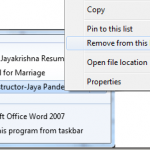
Kohteiden poistamiseksi hyppyluettelosta on useita tapoja tehdä se. Aloitetaan poistamalla yksittäiset kohteet luettelosta. Helppo tapa päästä eroon on yksinkertaisesti napsauttaa kohdetta hiiren kakkospainikkeella ja valita Poista tästä luettelosta.
On selvää, että kyse on vain pienen määrän elementtien korvaamisesta. Kun poistat kaikki kohteet, sinun on määritettävä asetus Windowsissa. Menettely vaihtelee käytetyn Windows-version mukaan. Näytän sinulle, miten se tehdään Windows 7in ja Windows 10in avulla.
Poista viimeisimpien asiakirjojen luettelo Käynnistä-valikosta
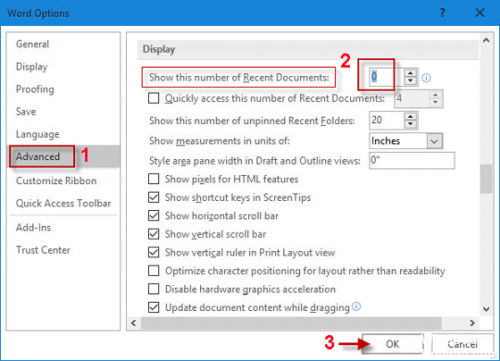
Emme saa ikkunoita näyttämään viimeisimpien asiakirjojen luettelon Käynnistä-valikosta. Tämä voidaan tehdä suorittamalla seuraava komento.
reg add HKEY_CURRENT_USER Ohjelmisto Microsoft Windows Vision Explorer Lisäasetukset / v Start_ShowRecentDocs / t REG_DWORD / d 0 / f
Tässä tapauksessa muutokset tulevat voimaan vasta, kun kirjaudut ulos nykyisestä istunnosta ja kirjaudut takaisin sisään.
Voit aktivoida viimeisten kohteiden luettelon seuraavalla komennolla.
reg add HKEY_CURRENT_USER Ohjelmisto Microsoft Windows Vision Explorer Lisäasetukset / v Start_ShowRecentDocs / t REG_DWORD / d 1 / f
Asiantuntijavinkki: Tämä korjaustyökalu tarkistaa arkistot ja korvaa vioittuneet tai puuttuvat tiedostot, jos mikään näistä tavoista ei ole toiminut. Se toimii hyvin useimmissa tapauksissa, joissa ongelma johtuu järjestelmän korruptiosta. Tämä työkalu myös optimoi järjestelmäsi suorituskyvyn maksimoimiseksi. Sen voi ladata Napsauttamalla tätä

CCNA, Web-kehittäjä, PC-vianmääritys
Olen tietokoneen harrastaja ja harrastava IT-ammattilainen. Minulla on vuosien kokemus tietokoneen ohjelmoinnista, laitteiden vianmäärityksestä ja korjaamisesta. Olen erikoistunut Web-kehitys- ja tietokannan suunnitteluun. Minulla on myös CCNA-sertifiointi verkon suunnitteluun ja vianmääritykseen.

